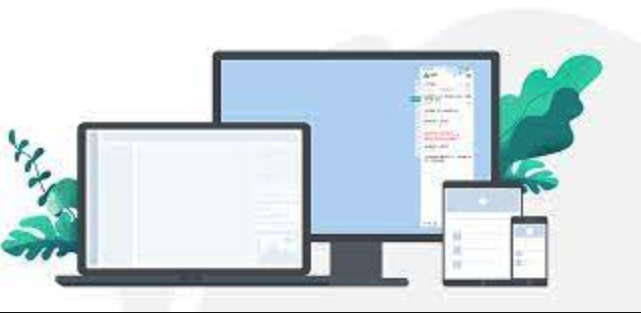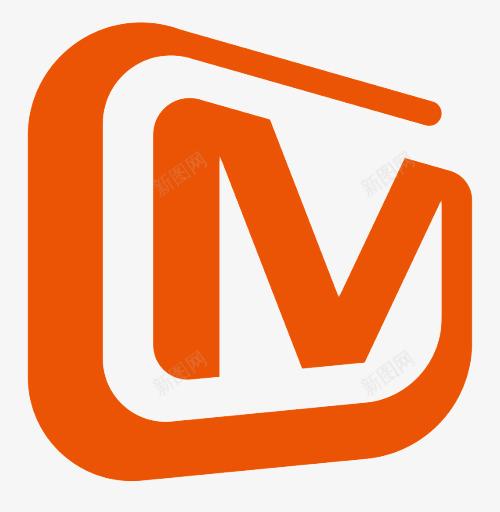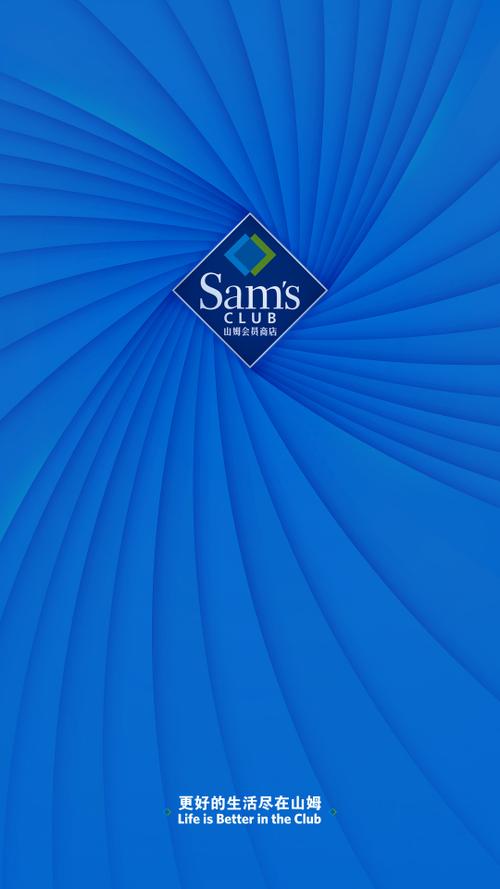Win11桌面主文件夹删除不了怎么办? 桌面文件夹没办法删除解决办法
golang学习网今天将给大家带来《Win11桌面主文件夹删除不了怎么办? 桌面文件夹没办法删除解决办法》,感兴趣的朋友请继续看下去吧!以下内容将会涉及到等等知识点,如果你是正在学习文章或者已经是大佬级别了,都非常欢迎也希望大家都能给我建议评论哈~希望能帮助到大家!
Windows11用户在使用电脑时可能会遇到的一个问题:用户无法删除桌面上的某些文件夹,那么Win11桌面主文件夹删除不了怎么办?有时会遇到桌面上的文件夹无法删除的问题,这是由于文件夹被系统进程或某些应用占用,或者是由于权限设置等原因造成的,下面就让本站来为用户们来仔细的介绍一下Win11桌面主文件夹删除不了问题解析吧。

桌面文件夹删不掉怎么办?
- 1、使用安全模式重启电脑;
- 2、检查并修改权限设置;
- 3、使用命令提示符强制删除;
- 4、使用第三方软件;
- 5、检查磁盘错误;
6、考虑系统还原。
确认文件夹使用情况
确认没有程序正在使用该文件夹。如果文件夹被某个程序使用,通常会导致删除时出现错误消息。
关闭相关程序:尝试关闭可能使用该文件夹的所有程序。例如,如果文件夹用于存储正在运行的应用程序的数据,关闭该应用程序可能会解决问题。
通过任务管理器检查:在Windows中,你可以通过任务管理器查看哪些程序可能正在使用文件夹。按 Ctrl+Shift+Esc 打开任务管理器,检查并结束可能使用该文件夹的进程。
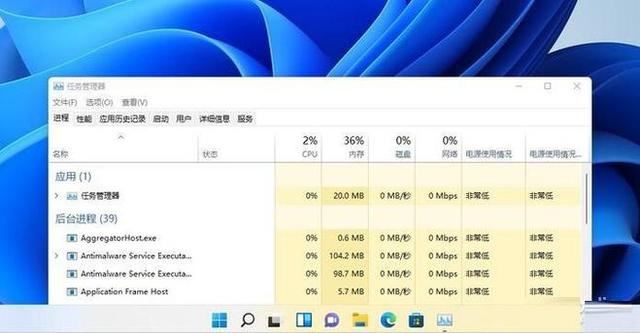
Win11桌面主文件夹删除不了问题解析
方法一:
1、右击文件夹,点击【属性】。
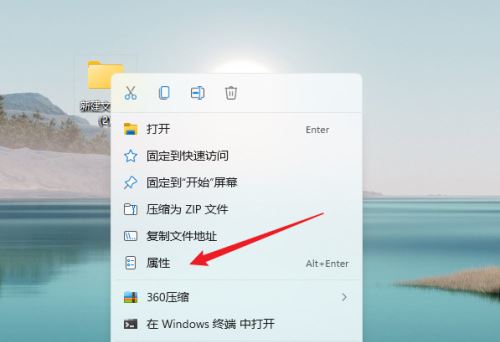
2、进入安全面板下,选中自己的用户,点击【高级】。
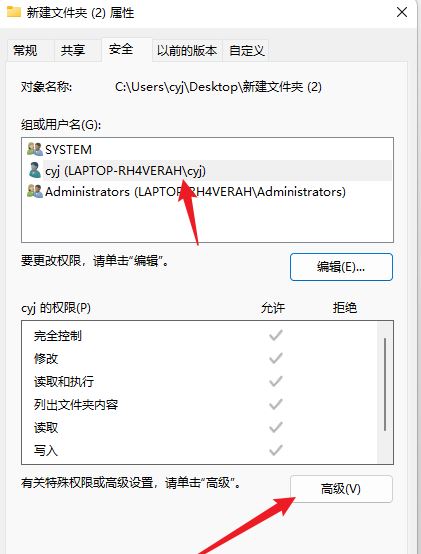
3、双击自己的登录账户。
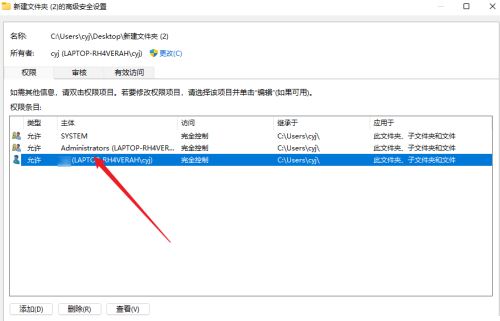
4、勾选上修改的权限后,即可成功删除文件夹。

方法二:使用安全模式重启电脑
常规方法无法解决问题,尝试在安全模式下删除文件夹。安全模式下,Windows将以最低必需的驱动程序和程序启动,会避开导致文件夹锁定的程序。进入安全模式:
在Windows 10或更高版本中,选择“设置” -> “更新和安全” -> “恢复”,在“高级启动”下选择“立即重启”。
重启后选择“疑难解答” -> “高级选项” -> “启动设置” -> 重启,然后选择启动到“安全模式”。
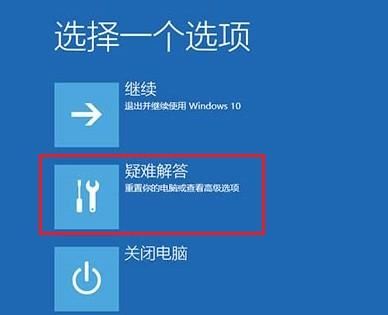
方法三:检查并修改权限设置
如果你没有足够的权限删除某个文件夹,会被系统阻止删除。修改权限:
右键点击文件夹,选择“属性”。“安全”标签页中点击“编辑”来更改权限。
确保你的用户账户在“权限”列表中有“完全控制”的权限。应用更改并尝试再次删除文件夹。
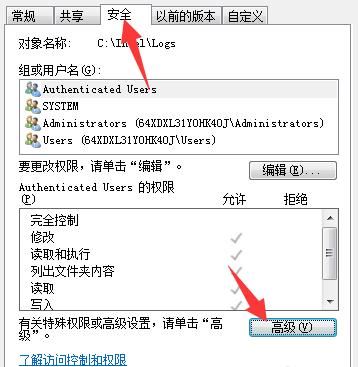
方法四:使用命令提示符强制删除
有时使用命令行工具可以绕过图形用户界面中的限制。打开命令提示符(管理员):
搜索“cmd”,右键点击“命令提示符”,选择“以管理员身份运行”。输入 cd desktop 将目录更改到桌面。
使用命令 rmdir /s /q foldername 删除文件夹,将 foldername 替换为你要删除的文件夹名称。
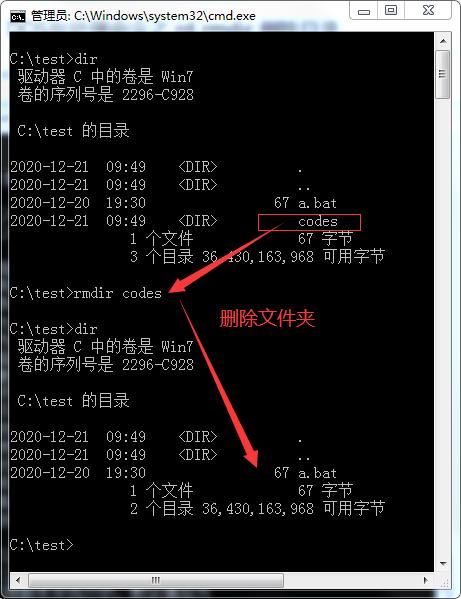
方法五:使用第三方软件
如果以上方法都不起作用,考虑使用第三方软件帮助删除锁定的文件夹。推荐软件:
Unlocker:这是一个非常流行的工具,可以帮助解锁并删除被锁定的文件和文件夹。
IObit Unlocker:同样可以强制删除或重命名被占用的文件和文件夹。
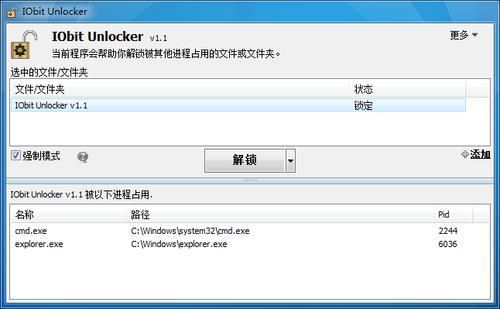
方法六:检查磁盘错误
文件系统错误也可能导致无法删除文件夹。运行磁盘检查:
在“此电脑”中,右键点击你的硬盘,选择“属性”。在“工具”标签中,点击“检查”按钮。如果找到错误,根据提示修复这些错误。
方法七:考虑系统还原
如果问题仍然存在,并且删除该文件夹非常重要,可以考虑执行系统还原,将电脑恢复到创建文件夹之前的状态。执行系统还原:
在控制面板中搜索并选择“恢复”,点击“打开系统还原”,然后按照指引使用一个恢复点还原系统。
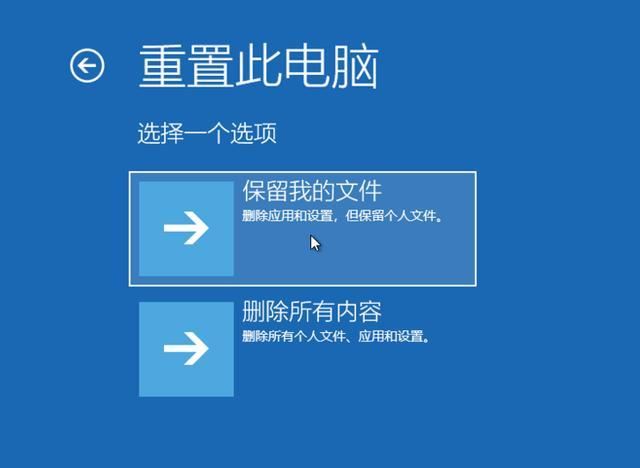
通过上述方法,你可以解决大多数无法删除桌面文件夹的问题。如果所有常规方法都失败了,可能需要考虑更深层次的操作系统问题或硬件故障,这时候可能需要寻求专业技术支持,希望大家喜欢,请继续关注本站。
好了,本文到此结束,带大家了解了《Win11桌面主文件夹删除不了怎么办? 桌面文件夹没办法删除解决办法》,希望本文对你有所帮助!关注golang学习网公众号,给大家分享更多文章知识!
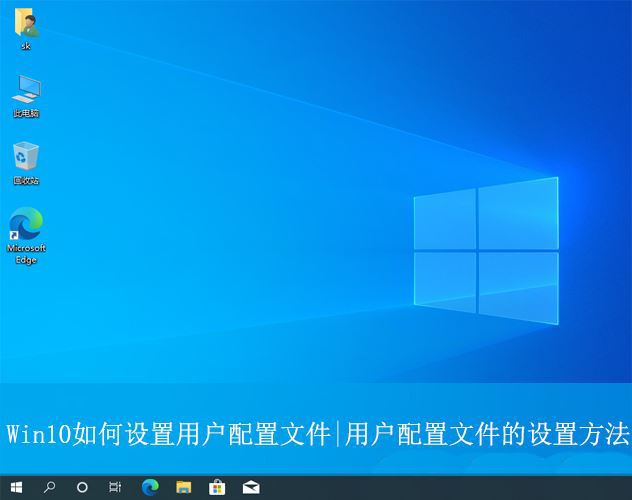 win10用户配置文件在哪? Win10设置用户配置文件的方法
win10用户配置文件在哪? Win10设置用户配置文件的方法
- 上一篇
- win10用户配置文件在哪? Win10设置用户配置文件的方法

- 下一篇
- CIO应重点关注的领域,以维持GenAI的势头
-

- 文章 · 软件教程 | 2分钟前 |
- Greenshot截图后打不开?图文查看问题解决方法
- 474浏览 收藏
-

- 文章 · 软件教程 | 4分钟前 |
- 张艺兴2025演唱会门票购买攻略
- 130浏览 收藏
-

- 文章 · 软件教程 | 7分钟前 |
- 115浏览器主页设置方法详解
- 430浏览 收藏
-

- 文章 · 软件教程 | 19分钟前 |
- 抖看小剧场官网入口与使用方法
- 121浏览 收藏
-
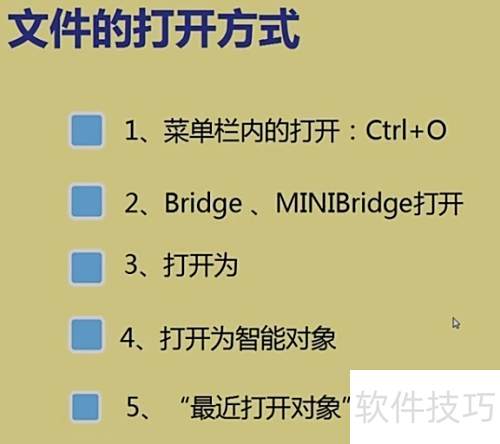
- 文章 · 软件教程 | 19分钟前 |
- PhotoshopCS5怎么打开文件?
- 396浏览 收藏
-

- 文章 · 软件教程 | 25分钟前 |
- 鼠标连点器使用方法详解
- 154浏览 收藏
-

- 前端进阶之JavaScript设计模式
- 设计模式是开发人员在软件开发过程中面临一般问题时的解决方案,代表了最佳的实践。本课程的主打内容包括JS常见设计模式以及具体应用场景,打造一站式知识长龙服务,适合有JS基础的同学学习。
- 542次学习
-

- GO语言核心编程课程
- 本课程采用真实案例,全面具体可落地,从理论到实践,一步一步将GO核心编程技术、编程思想、底层实现融会贯通,使学习者贴近时代脉搏,做IT互联网时代的弄潮儿。
- 511次学习
-

- 简单聊聊mysql8与网络通信
- 如有问题加微信:Le-studyg;在课程中,我们将首先介绍MySQL8的新特性,包括性能优化、安全增强、新数据类型等,帮助学生快速熟悉MySQL8的最新功能。接着,我们将深入解析MySQL的网络通信机制,包括协议、连接管理、数据传输等,让
- 498次学习
-

- JavaScript正则表达式基础与实战
- 在任何一门编程语言中,正则表达式,都是一项重要的知识,它提供了高效的字符串匹配与捕获机制,可以极大的简化程序设计。
- 487次学习
-

- 从零制作响应式网站—Grid布局
- 本系列教程将展示从零制作一个假想的网络科技公司官网,分为导航,轮播,关于我们,成功案例,服务流程,团队介绍,数据部分,公司动态,底部信息等内容区块。网站整体采用CSSGrid布局,支持响应式,有流畅过渡和展现动画。
- 484次学习
-

- 千音漫语
- 千音漫语,北京熠声科技倾力打造的智能声音创作助手,提供AI配音、音视频翻译、语音识别、声音克隆等强大功能,助力有声书制作、视频创作、教育培训等领域,官网:https://qianyin123.com
- 229次使用
-

- MiniWork
- MiniWork是一款智能高效的AI工具平台,专为提升工作与学习效率而设计。整合文本处理、图像生成、营销策划及运营管理等多元AI工具,提供精准智能解决方案,让复杂工作简单高效。
- 227次使用
-
- NoCode
- NoCode (nocode.cn)是领先的无代码开发平台,通过拖放、AI对话等简单操作,助您快速创建各类应用、网站与管理系统。无需编程知识,轻松实现个人生活、商业经营、企业管理多场景需求,大幅降低开发门槛,高效低成本。
- 225次使用
-

- 达医智影
- 达医智影,阿里巴巴达摩院医疗AI创新力作。全球率先利用平扫CT实现“一扫多筛”,仅一次CT扫描即可高效识别多种癌症、急症及慢病,为疾病早期发现提供智能、精准的AI影像早筛解决方案。
- 231次使用
-
- 智慧芽Eureka
- 智慧芽Eureka,专为技术创新打造的AI Agent平台。深度理解专利、研发、生物医药、材料、科创等复杂场景,通过专家级AI Agent精准执行任务,智能化工作流解放70%生产力,让您专注核心创新。
- 250次使用
-
- pe系统下载好如何重装的具体教程
- 2023-05-01 501浏览
-
- qq游戏大厅怎么开启蓝钻提醒功能-qq游戏大厅开启蓝钻提醒功能教程
- 2023-04-29 501浏览
-
- 吉吉影音怎样播放网络视频 吉吉影音播放网络视频的操作步骤
- 2023-04-09 501浏览
-
- 腾讯会议怎么使用电脑音频 腾讯会议播放电脑音频的方法
- 2023-04-04 501浏览
-
- PPT制作图片滚动效果的简单方法
- 2023-04-26 501浏览